当我们在win10系统里安装了第三方输入法,而不想要系统自带的输入法,如win10微软拼音输入法,那我们应该怎么进行删除呢?其实操作方法很简单的,本篇文章小编就来给大家讲解一下win10系统怎么删除微软拼音输入法。
1、先点击桌面右下角任务栏中的语言切换快捷按钮。
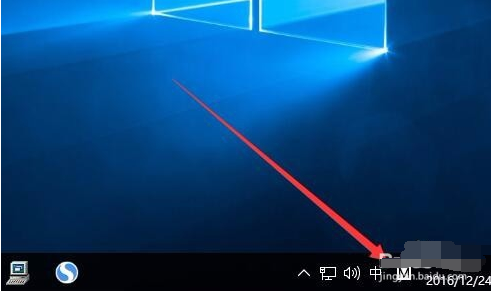
2、在弹出的菜单中选择“语言首选项”菜单项。
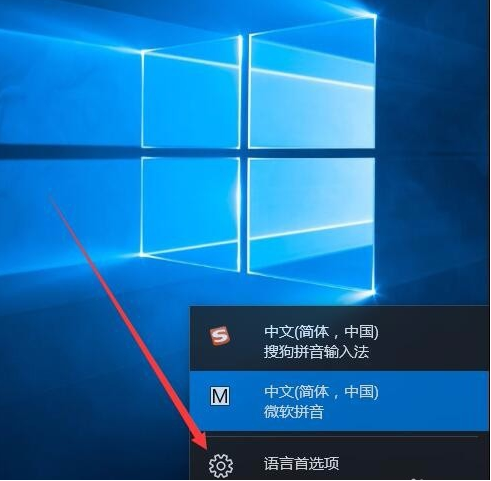
3、点击右侧的“中文”快捷链接。
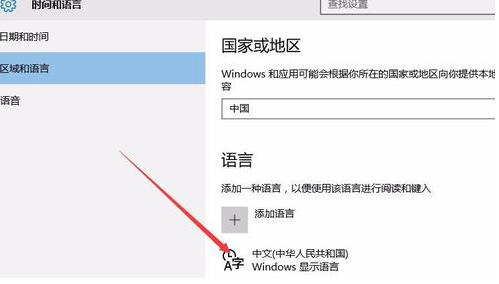
4、点击下面的“选项”按钮。
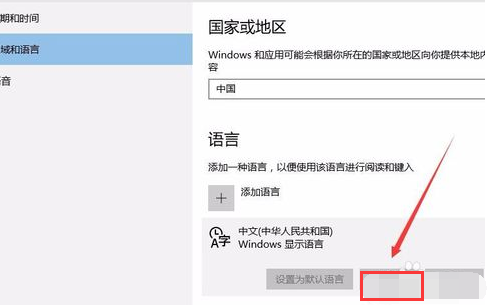
5、这时可以在打开的新页面中看到“微软拼音”的快捷链接。
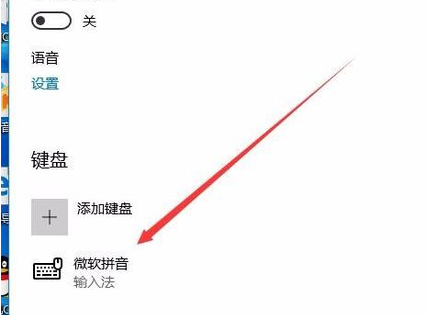
6、点击微软拼音,这时会弹出一个选项与删除按钮,点击“删除”按钮,这样就可以把微软拼音输入法从Windows10系统中删除了。
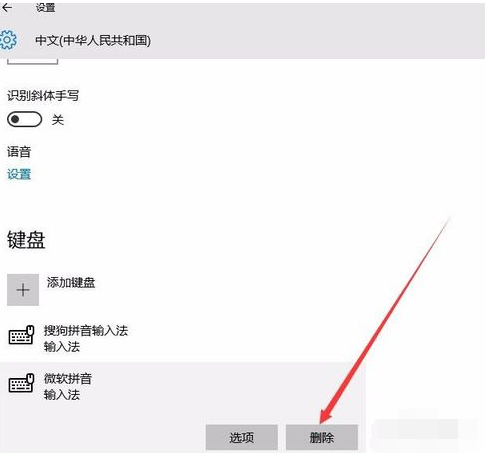
以上就是小编为大家介绍的win10系统删除微软拼音输入法的操作方法,是不是很简单呢?有需要的可以参考教程进行删除。